Windows regresa a su estado original

- 3543
- 701
- Rosario Atencio
Cada sistema operativo a veces da errores. Pero se proporcionan herramientas especiales que ayudan a corregir la situación, para devolver el rendimiento de la computadora. A veces tiene que volver a una versión anterior, a la configuración de fábrica o reinstalar el sistema. Estas medidas también generalmente se requieren con la instalación inadecuada de cualquier programa, desactivación de la misma, ingresando información errónea en el registro, fallas en el sistema operativo.

Когда вышла Windows 8, ооолчила воз mecán. Se hizo posible devolver el sistema a su estado original sin afectar los archivos personales del usuario, o reinstalar el sistema operativo "desde cero", todos los datos del usuario, la configuración se eliminará (restablecer).
Estas dos funciones se movieron sin problemas a Windows 8.1. Los usuarios han demostrado la demanda de ambas funciones, porque también están en la décima versión del sistema operativo, donde se combinan bajo el botón común. Ambos métodos funcionan en Windows 10 de manera similar: puede devolver la computadora al estado inicial de Windows 10, guardar archivos, configuraciones, simplemente "actualizar" el sistema o eliminar todo reinstalando el sistema operativo.
En la décima versión, se agregó una nueva oportunidad, una regreso a la versión anterior del sistema operativo si se mudó a Windows 10, actualizando la séptima o octava versión. A continuación, le contaremos más sobre cómo devolver la computadora hace unos días, cómo volver al estado anterior de Windows 10 o reinstalarla.
Restauración del sistema operativo
Windows tiene una función especial para restaurar el rendimiento. Es devuelto por la configuración del registro, archivos del sistema que fueron antes de la falla. Todo se hace sobre la base del punto de control que se creó durante la operación estable. En Windows 10, la creación de tales puntos se proporciona regularmente, una vez por semana de forma predeterminada. Y antes de colocar utilidades, aplicaciones, programas de terceros en una computadora, cuide y cree un punto de recuperación manual en caso de falla.
Actuar esto:
- Ir al panel de control de la PC.
- Ve allí en la pestaña Restauración.
- Elija un comando para iniciar la recuperación.
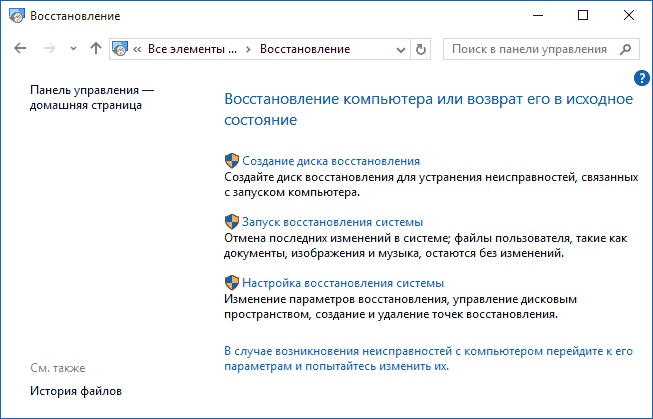
El lanzamiento de la recuperación del sistema
- Indique el punto creado por el sistema o manualmente con usted, haga clic en "Siguiente".
La computadora se reiniciará, después de 12 minutos recibirá un sistema operativo restaurado, un eficiente.
Si el sistema operativo no se carga
En ausencia de cargar el sistema, también se puede restaurar, devolverse a su estado original, pero debe seguir de una manera ligeramente diferente.
- Tendrá una ventana con un mensaje de error, donde ofrecerán repetir la descarga, para lo cual debe hacer clic en el botón "Recargar la computadora", o reanimar los archivos mimados haciendo clic en "Opciones de recuperación adicionales".
- Caminando por el segundo camino, verá varias opciones para acciones. Presione el botón "Diagnóstico".
- Haga la siguiente opción para "restaurar el sistema" para revertir a la posición inicial.
- La ventana con los puntos de recuperación se abrirá, elija la derecha.
- Luego siga las instrucciones del software hasta que se complete el procedimiento.
Rodando al estado original
Si el Punto de recuperación no restaura el sistema operativo o tal punto con parámetros eficientes está ausente, puede devolver la computadora al estado inicial.
Aquí son posibles dos opciones:
- Mientras mantiene algunas aplicaciones previamente preinstaladas, contenido. Configuración, programas, controladores se eliminarán.
- Sin guardar archivos, configuraciones, una reversión completa de regreso al estado original, que fue después de instalar Windows 10 en el dispositivo, a la configuración de fábrica.
Se realiza un regreso a la configuración de fábrica cuando no se pueden establecer otros mecanismos o al preparar una PC para la venta/transferencia.
- Vaya al "Inicio", haga clic en "Parámetros".
- Seleccione "Actualización y seguridad" - icono con una flecha redonda.
- A la izquierda, haga clic en "Restauración", a la derecha, elija "Regrese a su estado original". A continuación, haga clic en "Inicio".
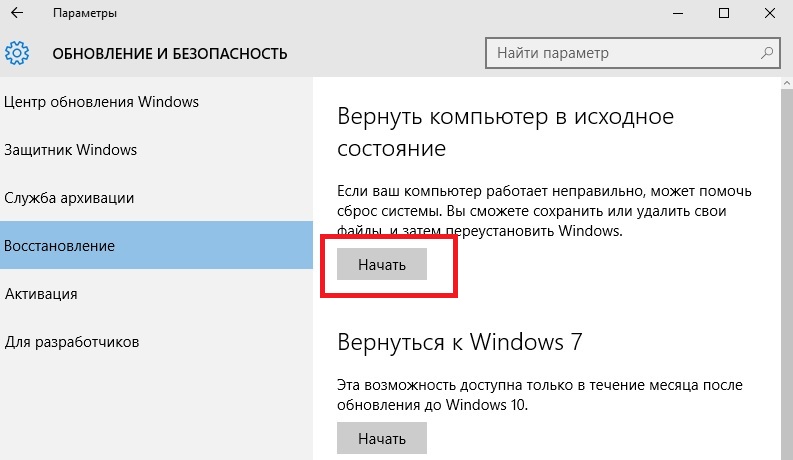
Regreso de la computadora a su estado original
- Elija una ruta de reversión: guarde los archivos personales o limpie completamente todo.

Elegir una ruta de reversión
- Esperando aproximadamente una hora mientras se completa el proceso de reversión.
Reversión a la versión anterior
Aquellos que pusieron los "diez" basados en la actualización de los "siete"/"ocho", cuando el mal funcionamiento del sistema puede volver a la versión anterior. Pero este método está disponible solo dentro de un mes después de la renovación del sistema operativo a Windows 10. Con un período de más de un mes, la retroceso ya no es posible.
Durante la reversión, se eliminan todas las actualizaciones de "docenas", información personal, controladores de la versión anterior, que se instalaron.
El algoritmo será el siguiente:
- Vaya a lo largo de la ruta "Inicio" - "Parámetros" - "Actualización y seguridad".
- Haga clic en la función "Restauración".
- A la derecha, verá la inscripción "Regrese a Windows ..." con su sistema operativo anterior.
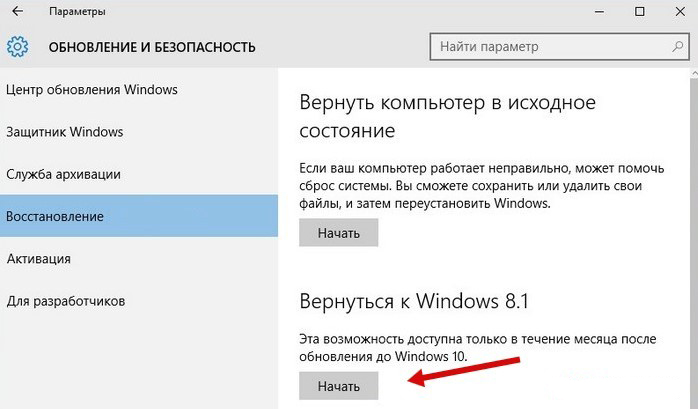
Windows Rollback a la versión temprana
Si no hay tal párrafo, entonces esta ruta ya no es posible: más de un mes ha pasado desde que el sistema se actualizó a las "docenas", o la carpeta de Windows se eliminó del directorio.VIEJO.
Reinstalación del sistema operativo del disco
Si ha preparado un disco de recuperación de antemano, puede actualizar el sistema a través de él. Recomendamos que después de una actualización exitosa, el sistema operativo lo copie en el disco, y después de la falla puede volver a parámetros eficientes.
Para crear un disco, inserte el disco en el disco o adjunte la unidad flash. Vaya a la sección "Restauración", seleccione la función "Creación de disco". Siga las instrucciones del programa.
No use esta unidad de disco/flash para otros fines, guarde.
Después de la falla, devolvemos Windows 10 a través de la copia de seguridad creada.
- Vaya en los "parámetros" a la pestaña Restauración.
- Arrancar en modo de recuperación, vaya a "diagnóstico", seleccione restaurar la imagen del sistema operativo.
- Conecte el transportista con la imagen, la copia de seguridad, si es necesario, formatea el disco, consiente el reversión y espere hasta que se complete el proceso.
Restaurar archivos del sistema
Puede ejecutar una utilidad SFC especial a través de la línea de comando.EXE. Marque el comando /escaneo, la utilidad comenzará a escanear los archivos del sistema, luego corregir errores, restaurar archivos, devolverá su estado inicial y anterior. Todo el proceso dura unos 45 minutos. La información sobre el daño que se eliminó se publica en la sección del sistema en la carpeta de registros.
Estas varias técnicas lo ayudarán, cuando los problemas en la operación del sistema, restaurarán los archivos dañados, devuelvan el estado del sistema operativo anterior, inicial, para continuar funcionando, como lo fue antes de la falla. Ahora sabe cómo devolver la computadora a la configuración de fábrica, puede corregir el sistema operativo para problemas o después de programas instalados erróneamente que violen el sistema en su conjunto.

